|
SEDUCTION
version française

Merci Jille pour l'invitation à traduire en français.

Le tutoriel à été réalisé avec CorelX6 et traduit avec CorelX12, mais il peut également être exécuté avec les autres versions.
Suivant la version utilisée, vous pouvez obtenir des résultats différents.
Depuis la version X4, la fonction Image>Miroir a été remplacée par Image>Renverser horizontalement,
et Image>Renverser avec Image>Renverser verticalement.
Dans les versions X5 et X6, les fonctions ont été améliorées par la mise à disposition du menu Objets.
Avec la nouvelle version X7, nous avons à nouveau Miroir/Retourner, mais avec nouvelles différences.
Consulter, si vouz voulez, mes notes ici
Certaines dénominations ont changées entre les versions de PSP.
Les plus frequentes dénominations utilisées:

La traduction en italien ici
Vos versions ici

Nécessaire pour réaliser le tutoriel:
Matériel ici
I tubes sono di Cristal, Guismo, Lexha
(les liens des sites des tubeuses ici)
Ringrazio i creatori di tubes e del Matériel grafico. Senza il loro lavoro questo tutorial non esisterebbe.
Modules Externes:
consulter, si nécessaire, ma section de filtre ici
Filters Unlimited 2.0 qui
AP 01 Innovations - Lines SilverLining qui
Vanderlee - Unplugged X qui
VM Distortion - Vision Impossible qui
Andrew's Filter Collection 55 qui
Filtres VM Distortion et Andrew's peuvent être utilisés seuls ou importés dans Filters Unlimited.
voir comment le faire ici).
Si un filtre est fourni avec cette icône,  on est obligé à l'importer dans Unlimited on est obligé à l'importer dans Unlimited

N'hésitez pas à changer le mode mélange des calques et leur opacité selon les couleurs que vous utiliserez
Dans les plus récentes versions de PSP, vous ne trouvez pas le dégradé d'avant plan/arrière plan ou Corel_06_029.
Vous pouvez utiliser le dégradé des versions antérieures.
Ici le dossier Dégradés de CorelX.
Placer en avant plan la couleur blanche #ffffff,
et en arrière plan la couleur #1d4161.
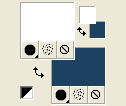
Préparer en avant plan un dégradé de premier plan/arrière plan, style Halo.
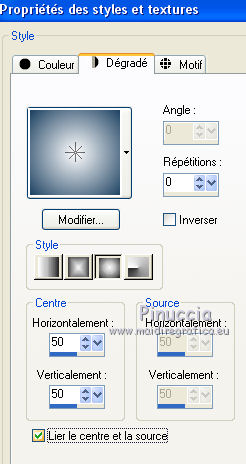 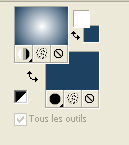
1. Ouvrir une nouvelle image 900 x 600, couleur d'arrière plan le dégradé.
Désélectionner Transparent et cliquer avec la touche droite de la souris sur la palette de la couleur.
Vous aurez la table des couleurs récentes et, en bas à gauche, votre palette styles et textures.
Cliquer sur la petite palette du dégradé pour le placer comme arrière plan de votre image
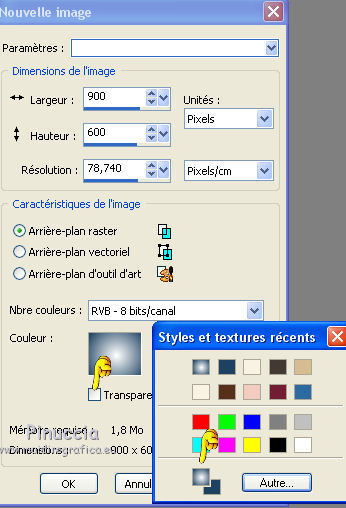
2. Effets>Modules Externes>VM Distortion - Vision Impossible, par défaut.
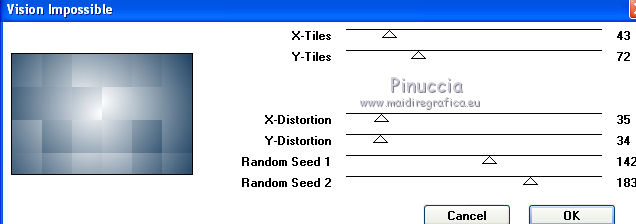
3. Effets>Effets de bords>Accentuer.
Édition>Répéter Accentuer.
4. Calques>Dupliquer.
Image>Renverser.
5.Placer le calque en mode Recouvrement.
6. Calques>Nouveau calque raster.
7. Activer l'outil Sélection 
(peu importe le type de sélection, parce que avec la sélection personnalisée vous obtenez toujours un rectangle),
cliquer sur Sélection personnalisée 
et setter ces paramètres.
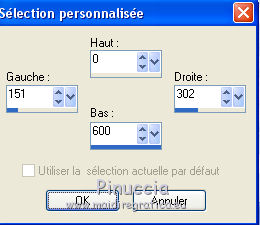
8. Changer les réglages du dégradé, style Linéaire.
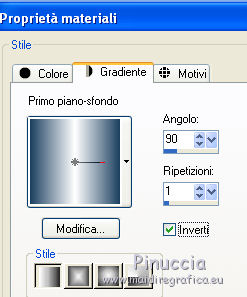
Remplir  la sélection du dégradé. la sélection du dégradé.
9. Effets>Effets de textures>Textile:
couleur du tissage: blanche - couleur des interstices: couleur d'arrière plan.

10. Placer en avant plan la couleur blanche #ffffff.
Sélections>Modifier>Sélectionner les bordures de la sélection.
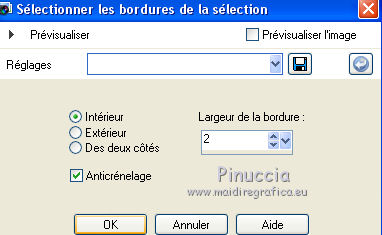
Remplir  la sélection avec la couleur blanche. la sélection avec la couleur blanche.
Sélections>Désélectionner tout.
11. Placer le calque en mode Lumière dure et réduire l'opacité à 57%.
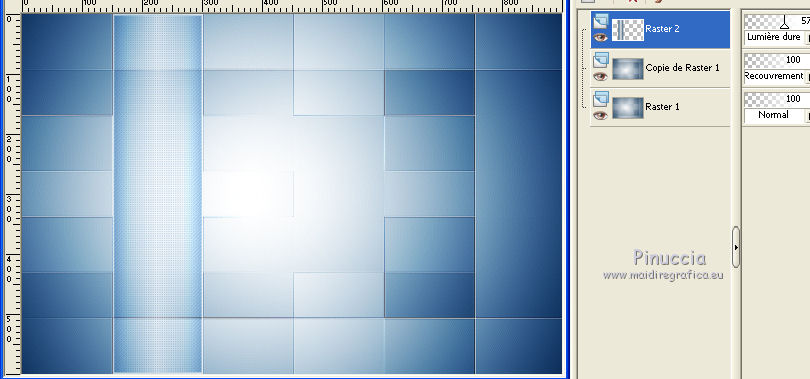
12. Calques>Dupliquer.
13. Image>Rotation libre - 90 degrés à droite.

14. Effets>Effets d'image>Décalage.
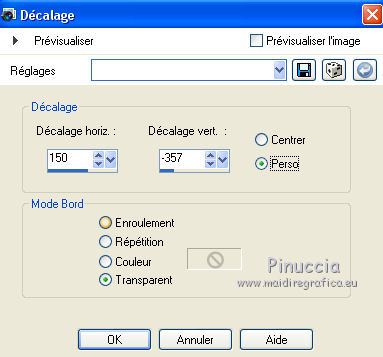
15. Effets>Effets de distorsion>Vagues.
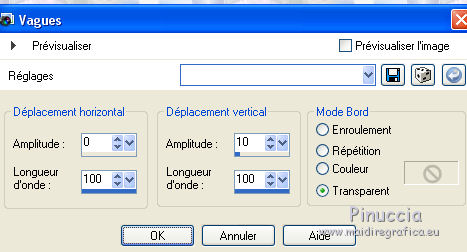
16. Calques>Dupliquer.
Image>Renverser.
17. Fermer les deux calques du bas de la pile.
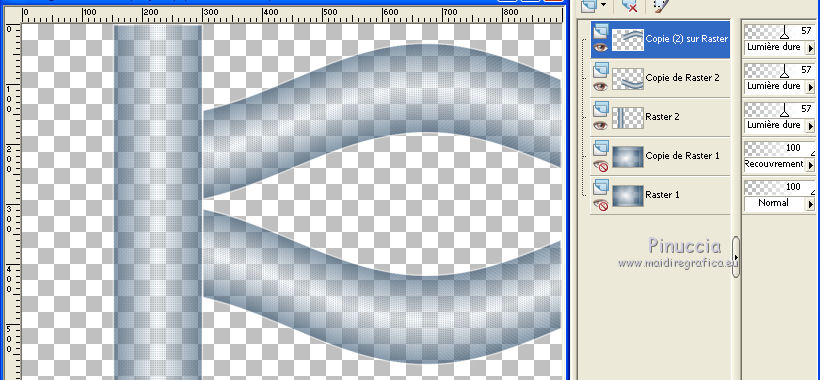
Calques>Fusionner>Calques visibles.
Re-ouvrir les calques fermés et rester positionné sur le calque du haut de la pile.
18. Effets>Effets 3D>Ombre portée, avec la couleur d'arrière plan.
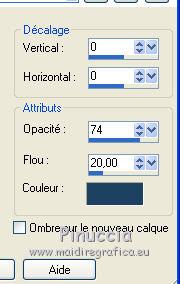
19. Vous positionner sur le calque Copie de Raster 1.
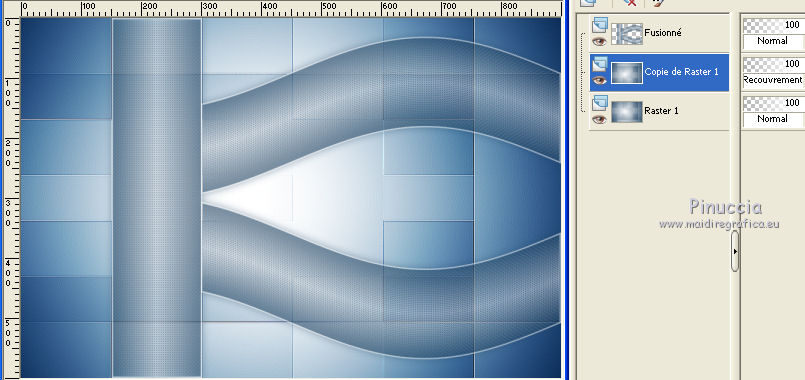
20. Ouvrir le tube calguismistedmauve2269 - Édition>Copier.
Revenir sur votre travail et Édition>Coller comme nouveau calque.
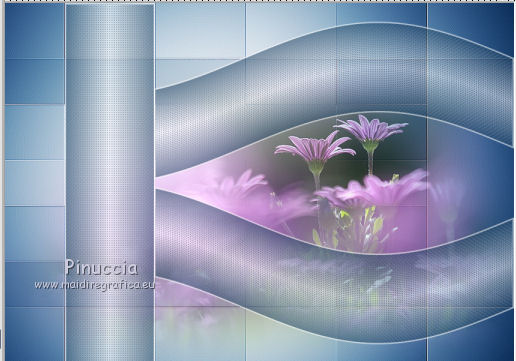
21. Calques>Fusionner>Fusionner le calque de dessous.
22. Calques>Dupliquer.
Image>Miroir.
Placer le calque en mode Recouvrement.

24. Calques>Nouveau calque raster.
25. Sélection personnalisée  comme précédemment. comme précédemment.
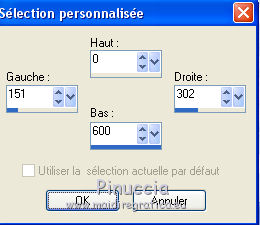
26. Édition>Copie Spéciale>Copier avec fusion.
Édition>Coller dans la sélection.
27. Réglage>Flou>Flou radial.
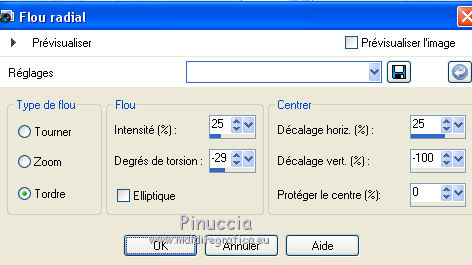
28. Sélections>Désélectionner tout.
29. Effets>Modules Externes>Filters Unlimited - Andrew's Filter Collection 55 - At The Atomic Level, par défaut.
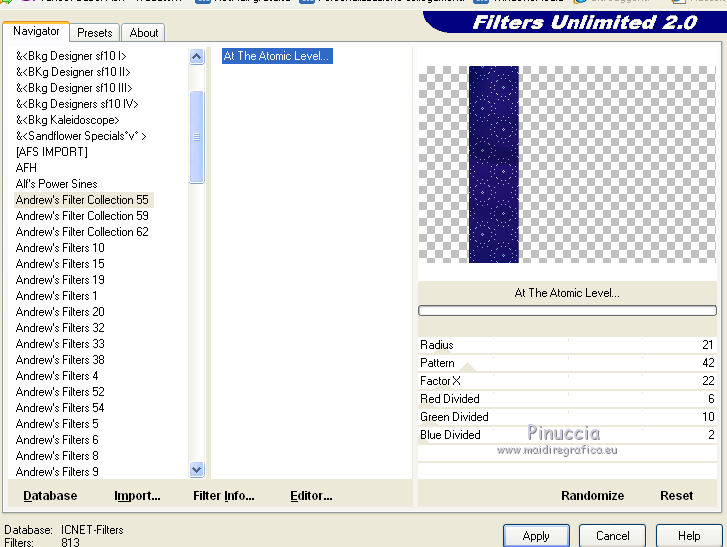
30.Placer le calque en mode Recouvrement et réduire l'opacité à 60%.
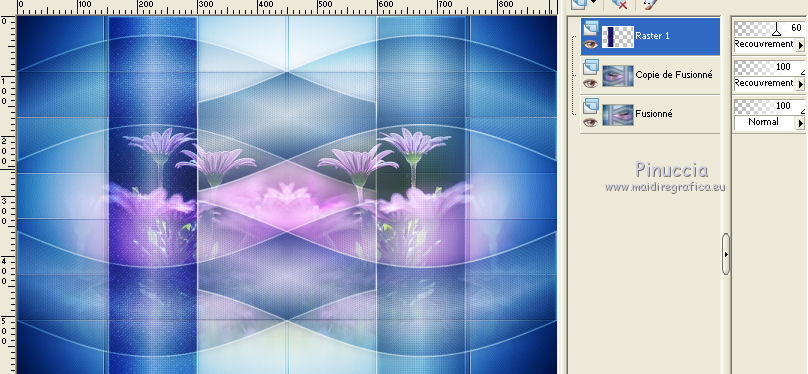
31. Effets>Modules Externes>VanDerLee - Unplugged X - Defocus.
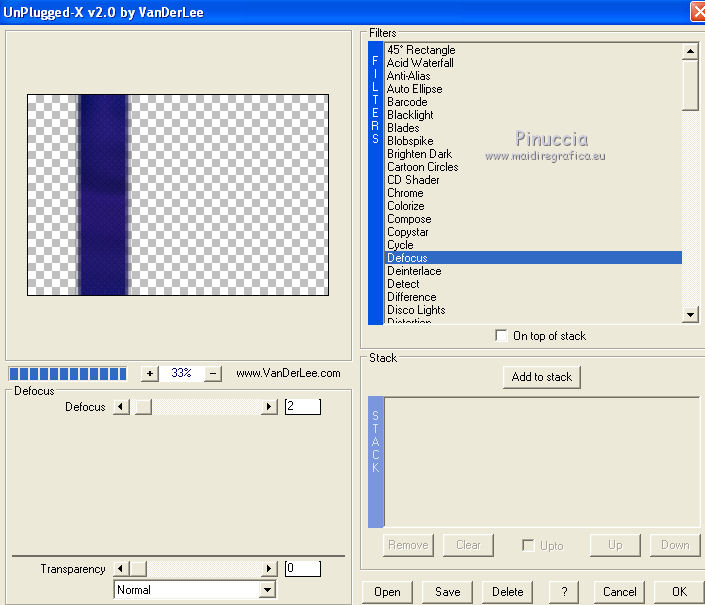
32. Calques>Dupliquer.
Effets>Effets géométriques>Perspective horizontale, couleur d'arrière plan.
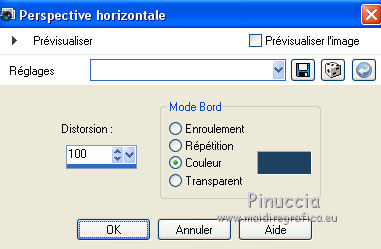
33.Placer le calque en mode Lumière dure et réduire l'opacité à 75%.
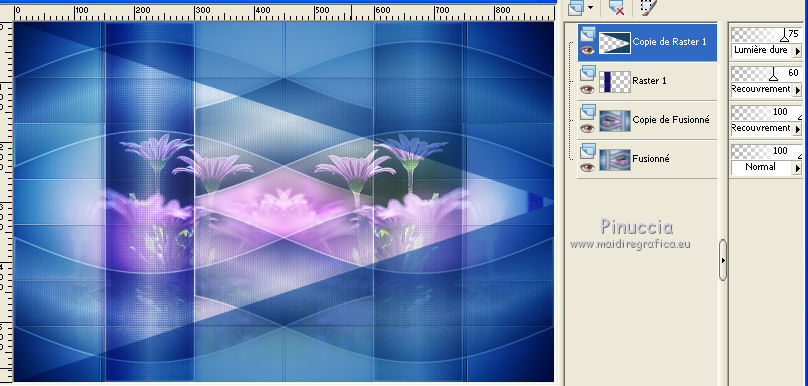
34. Effets>Modules Externes>VanDerLee - Distortion, par défaut.


35. Ouvrir le tube LexHa_MistedFace_Juni2011 - Édition>Copier.
Revenir sur votre travail et Édition>Coller comme nouveau calque.
Déplacer  le tube à droite. le tube à droite.

36. Effets>Effets 3D>Ombre portée, couleur noire
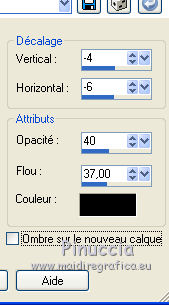
37. Ouvrir le tube QB_WordArt_Captivate.
38. Fichiers>Exporter>Pinceau personnalisé.
Donner un nom au pinceau et ok.
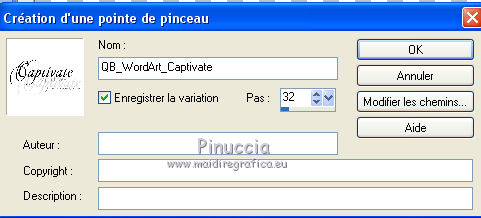
39. Activer l'outil Pinceau 
chercher et sélectionner le pinceau exporté

Calques>Nouveau calque raster.
Appliquer le pinceau au centre, en cliquant avec la touche gauche de la souris,
pour utiliser la couleur blanche d'avant plan.
40. Image>Rotation libre - 90 degrés à gauche.
41. Effets>Effets 3D>Ombre portée, couleur noire.
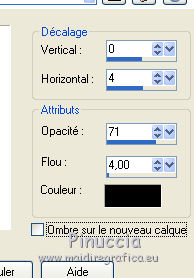
Positionner  bien le pinceau. bien le pinceau.
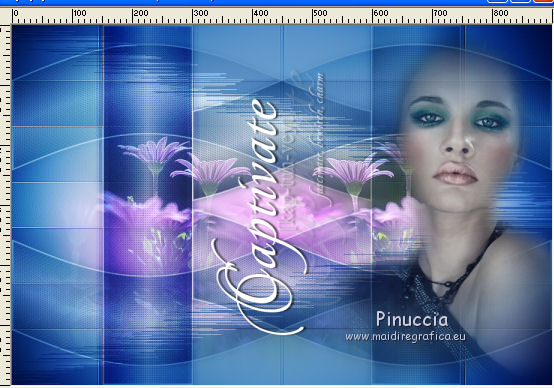
42. Ouvrir le tube ©Crystal_Misted00206 - Édition>Copier.
Revenir sur votre travail et Édition>Coller comme nouveau calque.
43. Image>Redimensionner, à 80%, redimensionner tous les calques décoché.
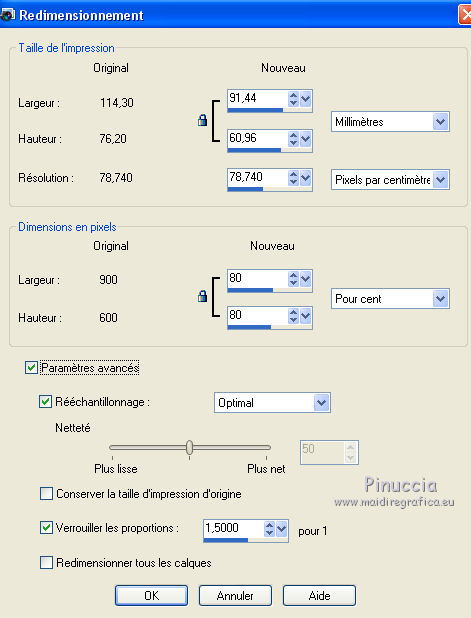
44. Image>Miroir.
Déplacer  le tube en haut à gauche. le tube en haut à gauche.
Placer le calque en mode Luminance (héritée).

45. Image>Ajouter des bordures, 1 pixel, symétrique, couleur foncée d'arrière plan.
Image>Ajouter des bordures, 5 pixels, couleur presque blanche #fffffd.
Image>Ajouter des bordures, 1 pixel, symétrique, couleur foncée d'arrière plan.
46. Sélections>Sélectionner tout.
Image>Ajouter des bordures, 40 pixels, symétrique, couleur #fffffd.
Sélections>Inverser.
47. Effets>Modules Externes>AP 01 [Innovations] - Lines SilverLining.
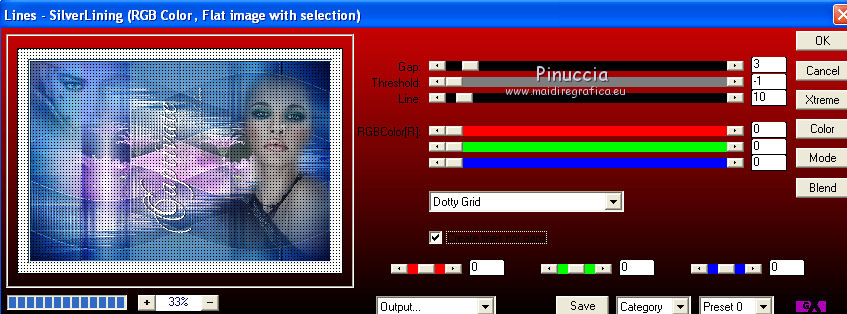
Sélections>Désélectionner tout.
48. Image>Ajouter des bordures, 1 pixel, symétrique, couleur foncée d'arrière plan.
Image>Ajouter des bordures, 5 pixels, couleur #fffffd.
Image>Ajouter des bordures, 2 pixels, symétrique, couleur foncée d'arrière plan.
49. Image>Redimensionner, 950 pixels de largeur, ou à votre convenance, redimensionner tous les calques coché.
50. Signer votre travail et enregistrer en jpg.
Les tubes de cette version sont de TReagen.

Les tubes de cette version sont de LuzCristina.


Si vous avez des problèmes, ou des doutes, ou vous trouvez un link modifié, ou seulement pour me dire que ce tutoriel vous a plu, vous pouvez m'écrire.
4 Juillet 2017
|


